Configurando um roteador
Para que instâncias associadas à rede privada tenham acesso externo e consigam endereçar as requisições entre si, é necessário criar um roteador para uma rede pública (Internet).
Para seguir com a configuração é preciso ter uma rede IPV4 já criada no ambiente. Caso não tenha seguido esse passo, visite o post anterior: Como criar uma rede IPV4 no portal BCOS.
Para seguir e criar o roteador, em Projeto > Rede > Roteadores clique em + Criar Roteador conforme a imagem a seguir:
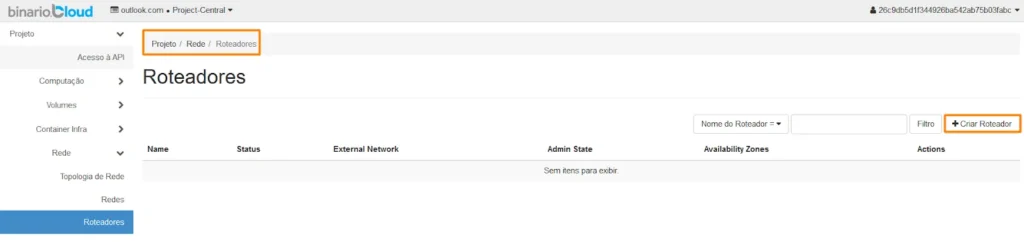
Na tela seguinte, dê um nome para o roteador em Nome do Roteador. Em Rede Externa, selecione PUBLIC-IPV4. Depois, clique em Criar Roteador.
Exemplo:
- Nome do Roteador: suporte-router
Confira o exemplo aplicado na imagem a seguir:
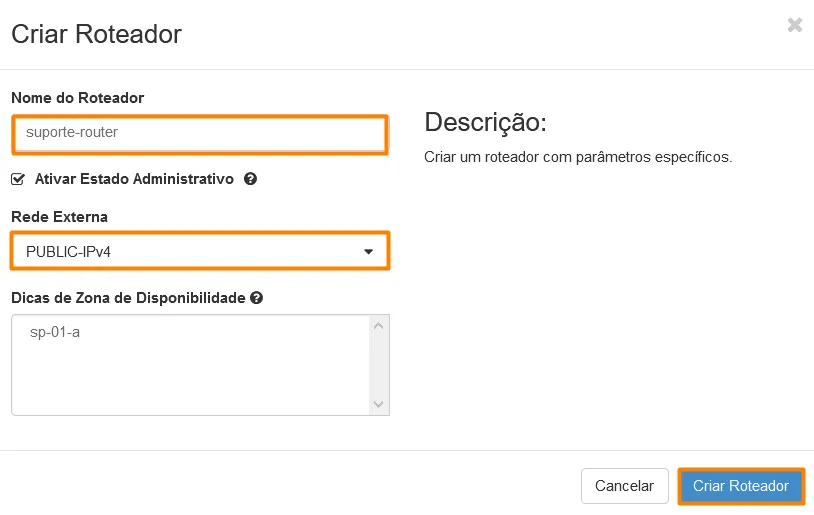
Agora, precisamos inserir uma interface da rede privada para acessar o roteador. Para isso, clique no nome do roteador criado:
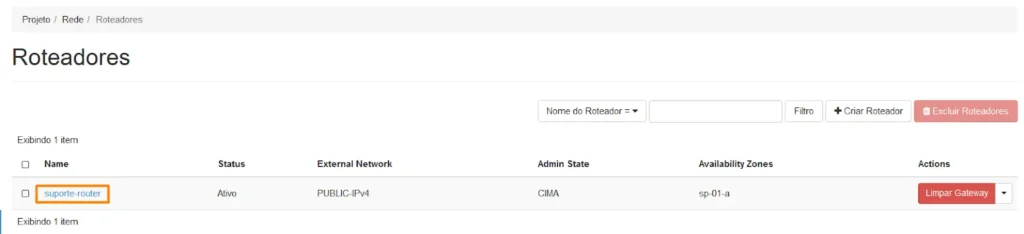
Na tela seguinte, acesse a aba Interfaces e clique em + Adicionar Interface:
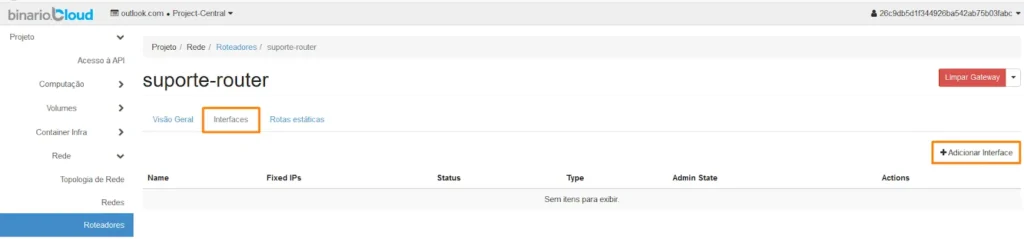
Depois, em Sub-rede selecione a rede IPV4 que deve se comunicar com o roteador e clique em Enviar:
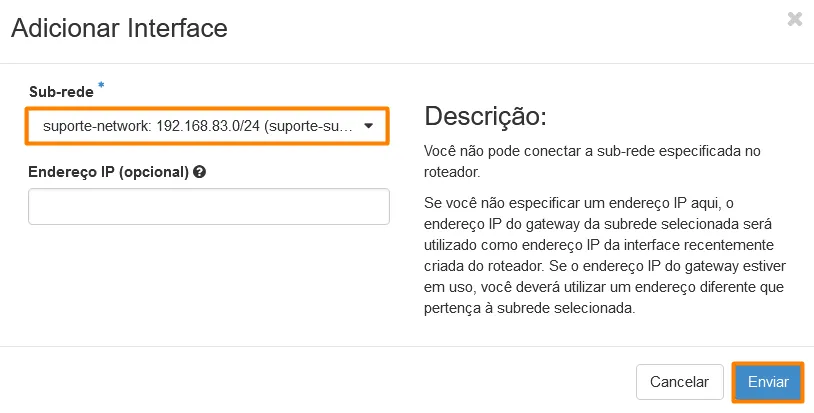
Pronto, a configuração inicial da rede já está estabelecida.
Para seguir com o provisionamento de de seu ambiente acesse Como criar pares de chave para acesso linux no portal BCOS. Caso já tenha seguido esse passo e queira subir uma instância Windows, já pode criá-la utilizando o artigo Como criar instâncias Windows no portal BCOS.
